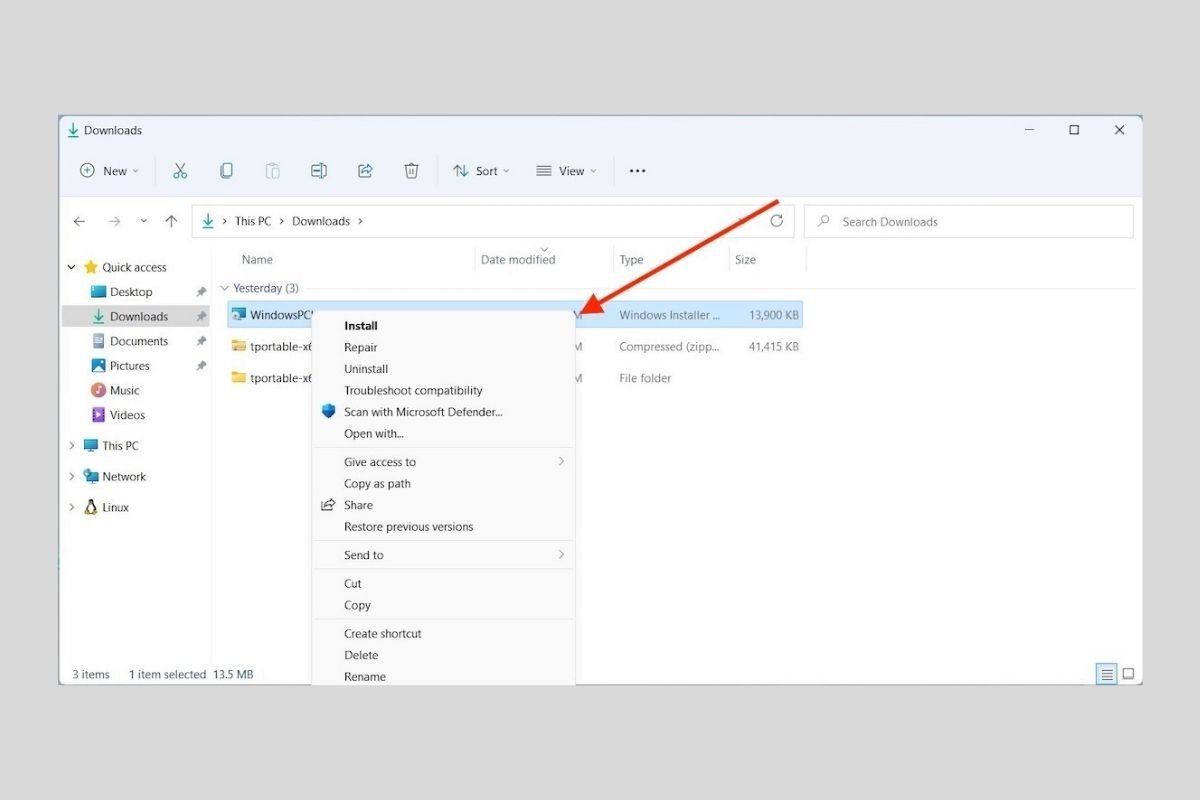Einer der seltsamsten Schritte, die Microsoft mit Windows 11 gemacht hat, ist die Entfernung der klassischen Kontextmenüs. Er hat sie durch Menüs ersetzt, die ein moderneres Design haben, allerdings enthalten sie nicht mehr alle ursprünglichen Optionen. Um auf diese zuzugreifen, musst du auf den Befehl Weitere Optionen klicken. Gibt es eine Möglichkeit, die neuen Menüs zu entfernen und die klassischen Menüs standardmäßig erscheinen zu lassen? Ja, und in diesem Artikel verraten wir dir, wie du das machen kannst.
Die Windows 10-Kontextmenüs in Windows 11 wiederherstellen
Bevor wir beginnen, sollten wir dich warnen, dass diese Methode die Verwendung der Windows-Registry erfordert. Wenn du die Schritte in diesem Leitfaden buchstabengetreu befolgst, solltest du keine Probleme haben. Für den Fall der Fälle solltest du jedoch einen Wiederherstellungspunkt oder ein Backup deiner Daten erstellen.
Nachdem das geklärt ist, ist es Zeit, loszulegen. Öffne den Run-Dialog mit der Tastenkombination Windows + R
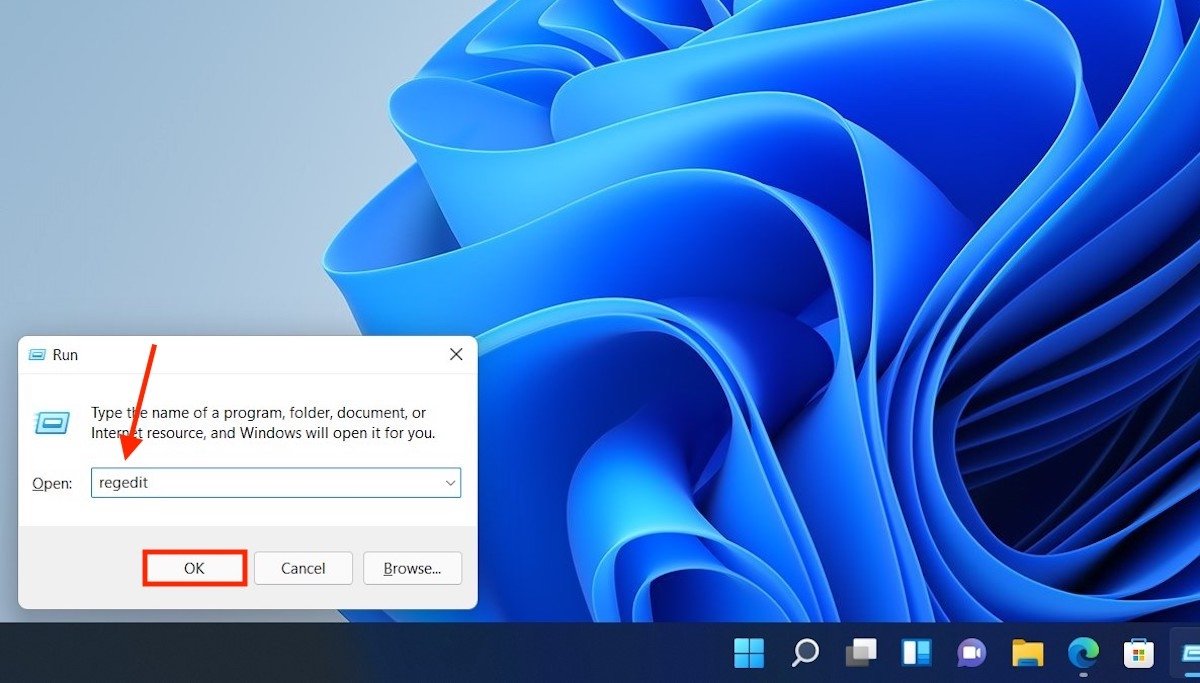 Die Registry öffnen
Die Registry öffnen
Sobald du die Registry eöffnet hast, wechsel zu folgendem Pfad:
HKEY_CURRENT_USERSOFTWARECLASSESCLSID
Klicke jetzt mit der rechten Maustaste auf den CLSID-Schlüssel, platziere den Cursor auf New und wähle Key.
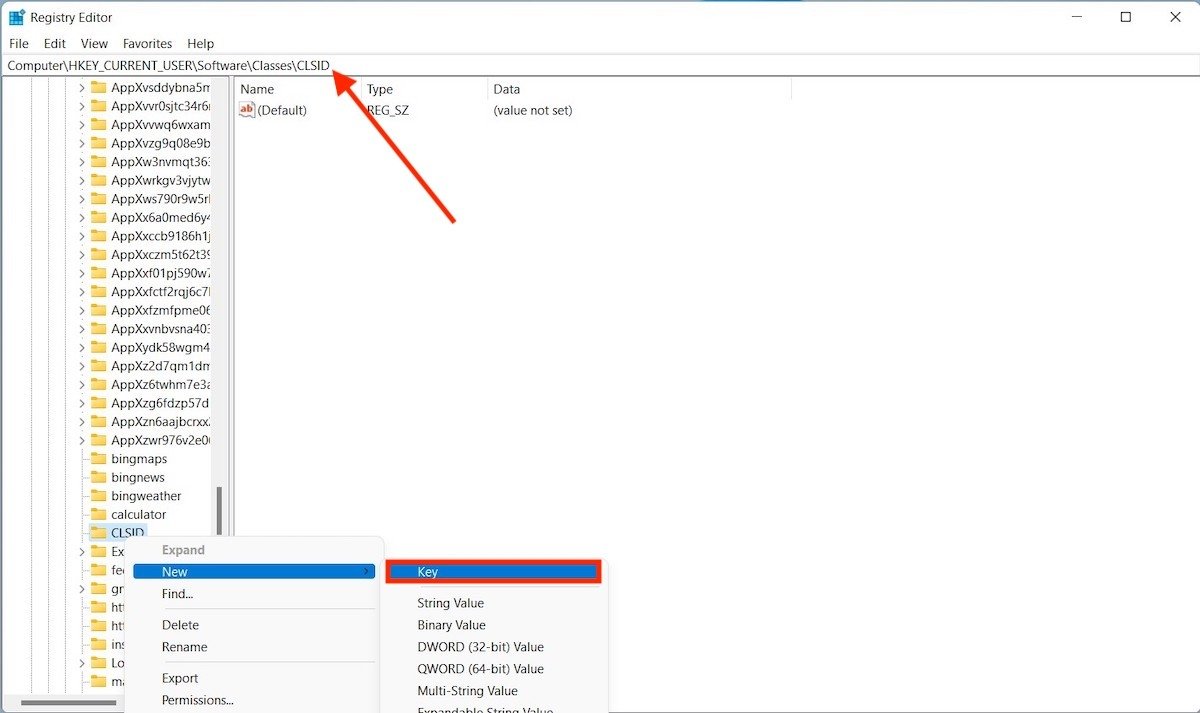 Den neuen Schlüssel erstellen
Den neuen Schlüssel erstellen
Der neue Schlüssel wird innerhalb der CLSID verschachtelt. Benenne ihn wie folgt um:
{86ca1aa0-34aa-4e8b-a509-50c905bae2a2}
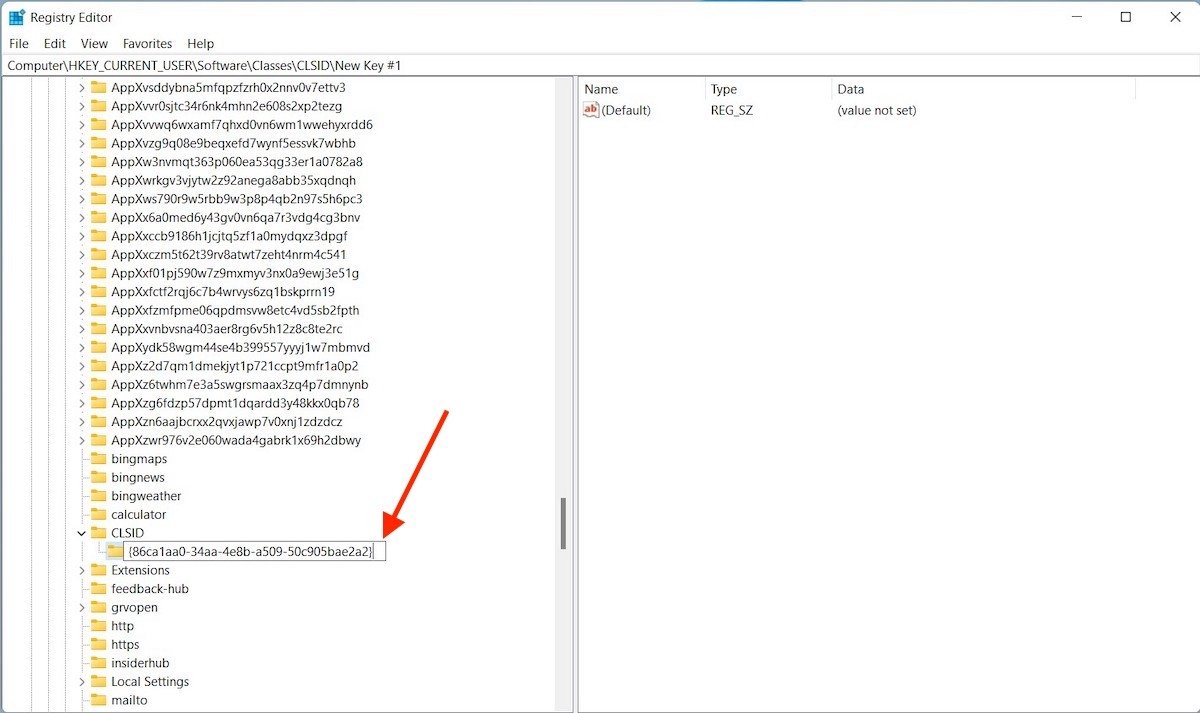 Neu umbenannter Schlüssel
Neu umbenannter Schlüssel
Wiederhole den Vorgang, aber dieses Mal, um einen Schlüssel namens InprocServer32 innerhalb des gerade neu angelegten Schlüssels zu erstellen, also den {86ca1aa0-34aa0-34aa-4e8b-a509-50c905bae2a2}. Das Aussehen der Schlüssel sollte identisch sein mit dem, was du auf dem beigefügten Screenshot siehst.
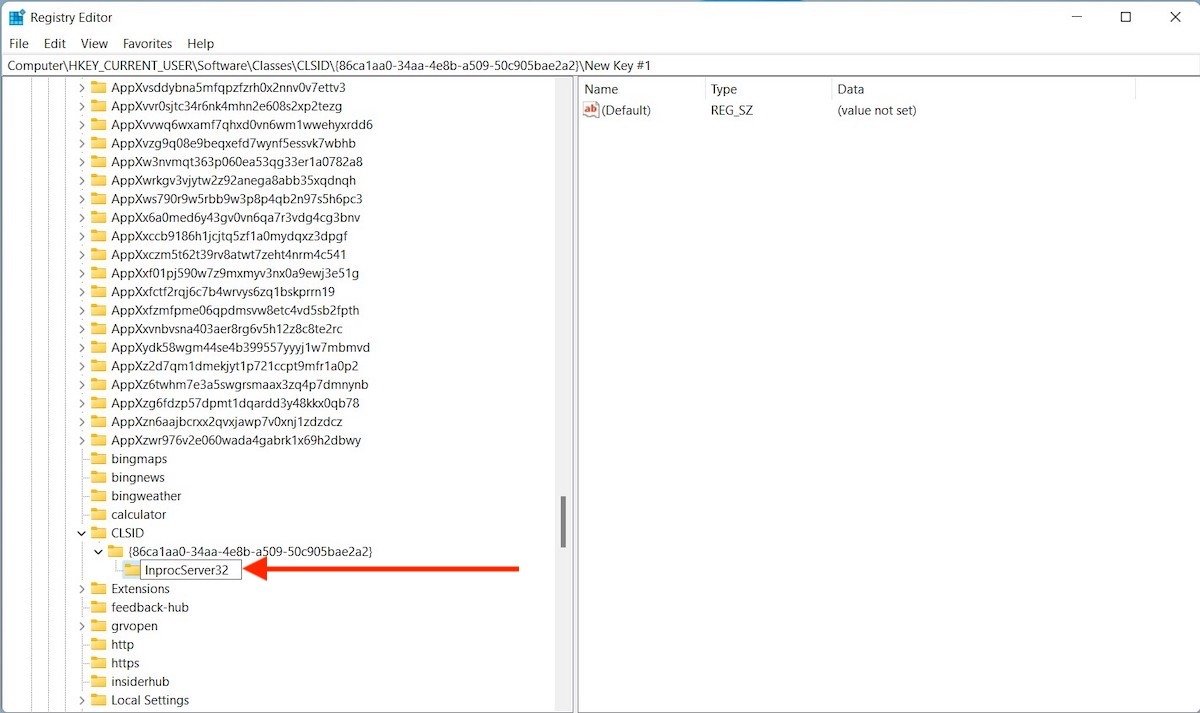 Eingebetteter Schlüssel
Eingebetteter Schlüssel
Wenn die Schlüsselstruktur erstellt ist, klicke auf InprocServer32. Darin siehst du einen Wert namens Default. Doppelklicke darauf.
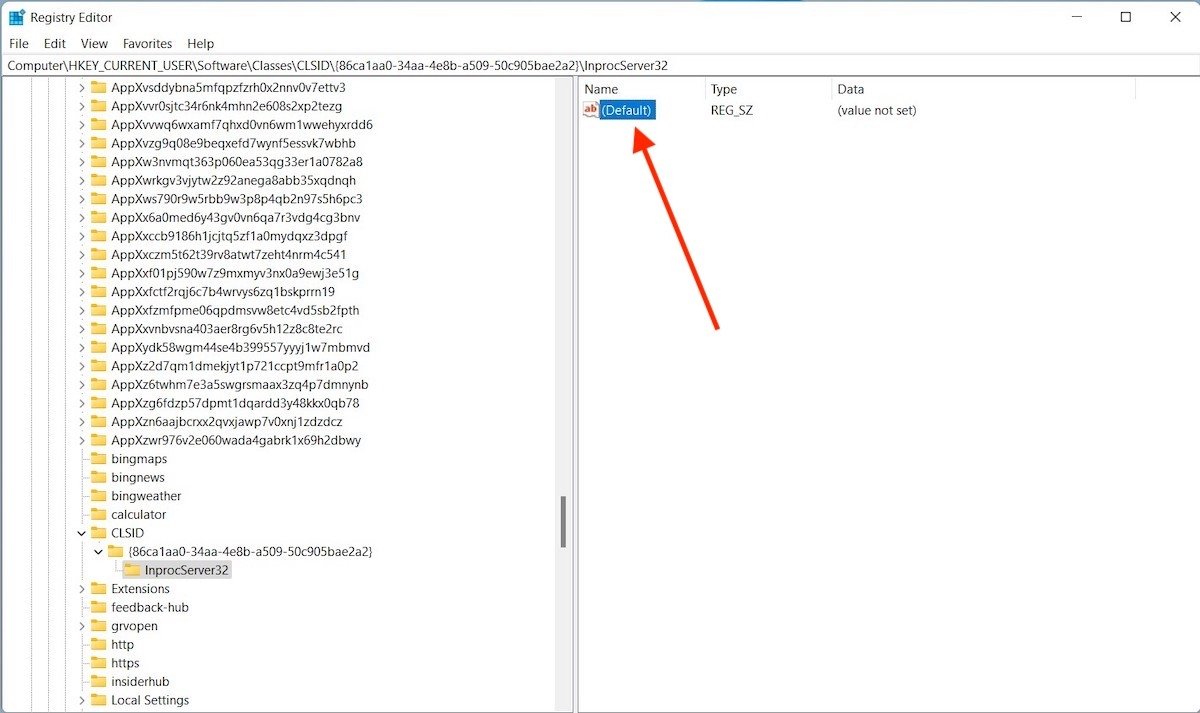 Standardwert öffnen
Standardwert öffnen
Vergewissere dich, dass das Datenfeld Value data leer ist und klicke auf OK.
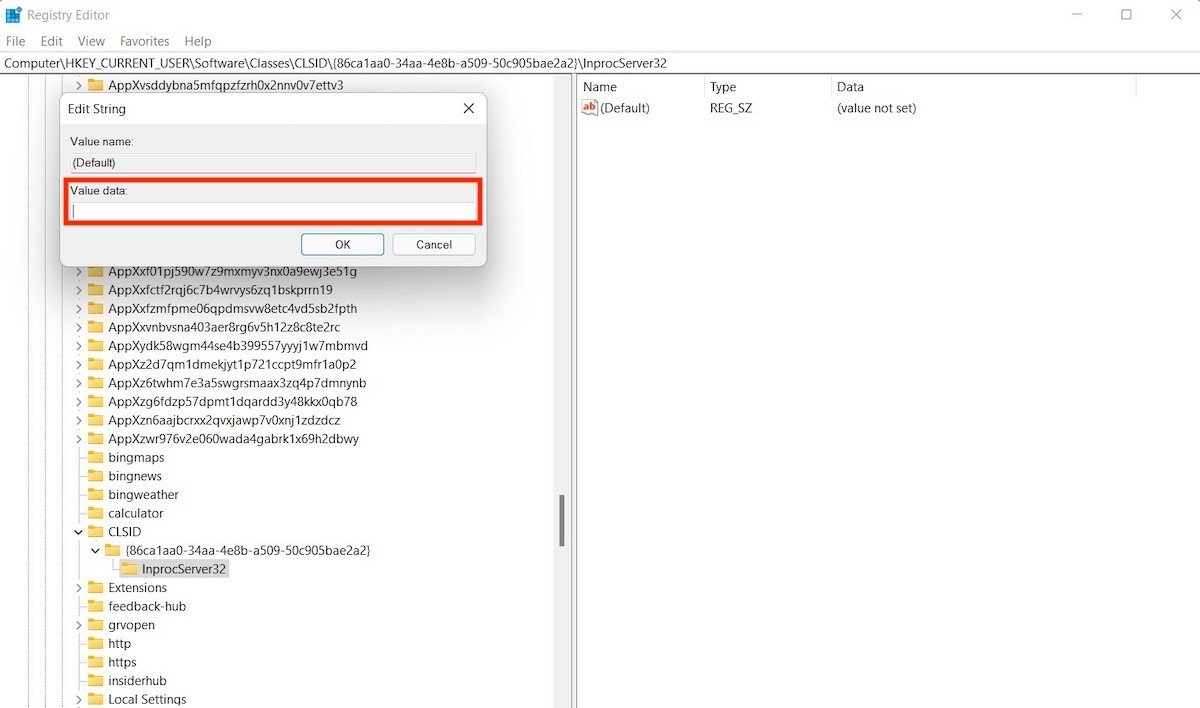 Wert ohne Inhalt speichern
Wert ohne Inhalt speichern
Beachte, dass die Meldung (value not set) nun verschwunden ist.
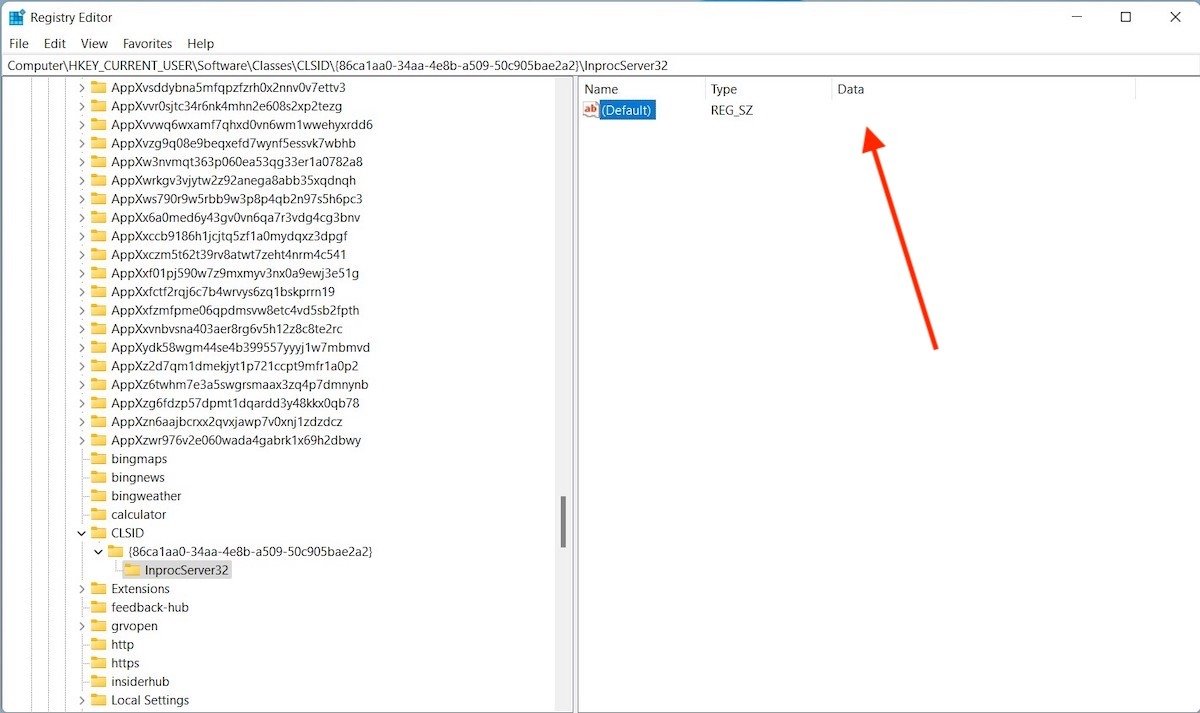 Meldung über nicht definiertem Wert deaktiviert
Meldung über nicht definiertem Wert deaktiviert
Schließe die Registry und starte den Computer neu. Prüfe anschließend, ob alle Kontextmenüs, die im System erscheinen, der Windows 10 Version entsprechen.
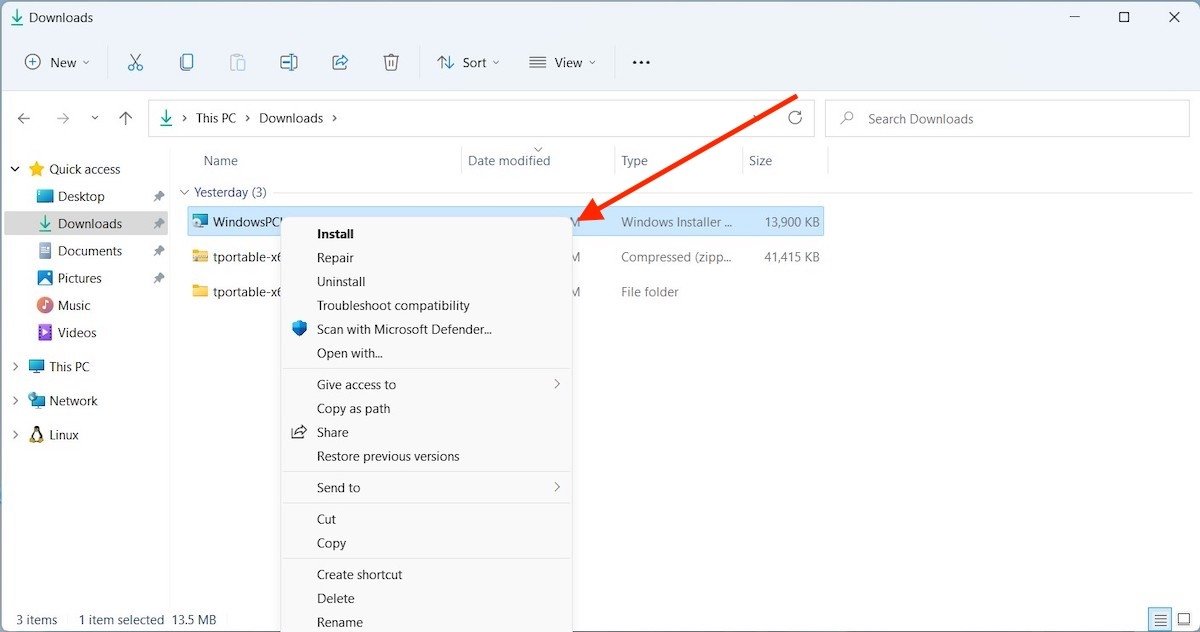 Klassisches Standardmenü
Klassisches Standardmenü
Auf diese Weise kannst du auf alle Befehle zugreifen, ohne auf den Befehl More options klicken zu müssen. Bitte beachte, dass dieser Trick zum Zeitpunkt des Schreibens funktionierte. Es besteht jedoch immer die Möglichkeit, dass Microsoft diese Funktion in einem Systemupdate deaktiviert.